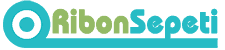Zebra ZD220t Kurulum
Zebra ZD220t, dayanıklılığı ve kullanım kolaylığı ile bilinen bir termal transfer masaüstü yazıcıdır. Bu kılavuz, Zebra ZD220t’nizi hızlı ve etkili bir şekilde nasıl kuracağınızı adım adım anlatmaktadır.
Zebra ZD220 ilk Kurulum, Etiket ve Ribon Takma
Yazıcı Sürücüsünü İndirme ve Kurma: Zebra’nın resmi web sitesinden önerilen Windows Yazıcı Sürücüsü v10’u indirin ve kurun1. Sürücü kurulumu için talimatları takip edin.
Yazıcıyı Bağlama: Yazıcıyı bilgisayarınıza USB portu üzerinden bağlayın. ZD230 modeli için, yazıcıyı kablosuz ağınıza (Wi-Fi) veya Ethernet portu üzerinden ağınıza da bağlayabilirsiniz1.
Medya Yükleme: Etiketlerinizi cihaz içerisine klavuzda gösterilen gibi yükleyin. Etiketler klavuzda ve bundan sonraki anlatımlarda “medya” olarak da adlandırılabilir. Medya (etiket) ayarlarının kullanmakta olduğunuz etiket rulonuz ile eşleştiğinden emin olun.
Termal Transfer Rulosu Yükleme: Termal transfer ribon kullanıyorsanız, ribonunuzu cihaz içerisindeki ribon yükleme alanına takın.
Test Etiketi Yazdırma: Yazıcınızın doğru çalıştığını kontrol etmek için bir test etiketi yazdırın1.
Ribbon ve Medya Sensörlerini Kalibre Etme: Medya boyutu veya tipini değiştirdiğinizde veya etiket atlaması, dikey görüntü kayması gibi baskı sorunları gözlemlediğinizde sensörleri kalibre edin1.
Yazıcı Ayarlarını Yapılandırma: Zebra Setup Utilities yazılımını veya Windows Yazıcı Sürücüsü v10’u kullanarak yazıcı ayarlarınızı, kullandığınız malzemelere ve yazıcınızın seçeneklerine göre ayarlayın1.
Bu adımları takip ederek Zebra ZD220t yazıcınızı başarıyla kurabilir ve kullanmaya başlayabilirsiniz. Daha fazla bilgi ve destek için Zebra’nın resmi destek sayfasını ziyaret edebilirsiniz1.
Bu makale taslağı, Zebra ZD220t’nizi kurmanıza yardımcı olacak temel bilgileri içermektedir. Daha detaylı bilgi veya özel bir konu hakkında bilgi almak için Zebra ‘nın sitesini ziyaret edin.
Zebra ZD220T
Orijinal fiyat: 8.500,00 TL.6.350,00 TLŞu andaki fiyat: 6.350,00 TL. + KDV
Zebra ZD 220T Termal Barkod Yazıcı
- 203 dpi baskı çözünürlüğüne sahiptir,
- 102 mm/sn baskı hızı, 104 mm baskı genişliği,
- USB 2.0 bağlantı tipi ile gelmektedir,
- 2020 ‘nin en yeni modeli, kampanyalı fiyatıdır.